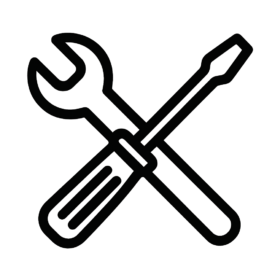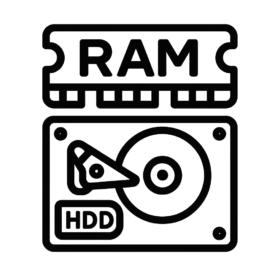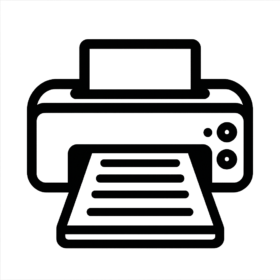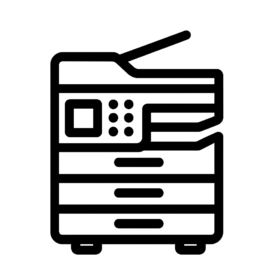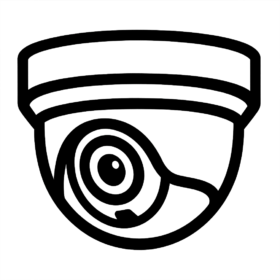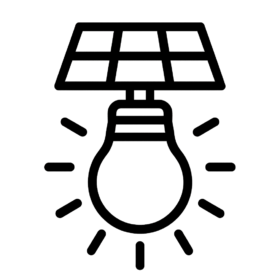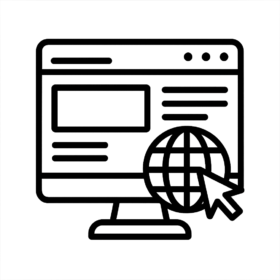Bạn đang gặp phải tình huống khó chịu khi màn hình máy tính của mình không thể thay đổi độ phân giải như ý muốn? Dù đã thử nhiều cách, màn hình vẫn giữ nguyên kích thước không phù hợp, gây mỏi mắt và giảm hiệu suất làm việc? Đừng lo lắng! Lỗi không thể thay đổi độ phân giải màn hình là một vấn đề phổ biến và thường có giải pháp. Tại Máy Tính Bến Tre – MayTinhBenTre.Com, chúng tôi hiểu rõ những phiền toái này và sẵn sàng cung cấp các hướng dẫn chi tiết cũng như dịch vụ hỗ trợ kỹ thuật chuyên nghiệp ngay tại Bến Tre.

Nguyên Nhân Phổ Biến Khiến Bạn Không Thể Thay Đổi Độ Phân Giải Màn Hình
Giải Pháp Khắc Phục Lỗi Không Thể Thay Đổi Độ Phân Giải Màn Hình
Trước khi nghĩ đến việc mang máy đi sửa, hãy thử áp dụng các bước cơ bản sau đây:
- Cập Nhật Driver Card Màn Hình: Đây là bước quan trọng nhất. Truy cập trang web của nhà sản xuất card đồ họa (NVIDIA, AMD, Intel) và tải về phiên bản driver mới nhất, phù hợp với hệ điều hành của bạn. Sau khi cài đặt, hãy khởi động lại máy tính.
- Kiểm Tra Cài Đặt Hiển Thị Trong Windows:
- Click chuột phải vào màn hình Desktop chọn “Display settings” (Cài đặt hiển thị).
- Trong mục “Display resolution” (Độ phân giải hiển thị), chọn độ phân giải khuyến nghị hoặc phù hợp nhất.
- Đảm bảo đã tắt hoặc gỡ bỏ các phần mềm quản lý màn hình của bên thứ ba nếu có.
- Kiểm Tra Kết Nối Cáp: Thử rút và cắm lại cáp màn hình một cách chắc chắn. Nếu có thể, hãy thử một sợi cáp khác hoặc một cổng kết nối khác trên máy tính.
- Chạy Windows Update: Đôi khi, các bản cập nhật Windows cũng bao gồm các bản vá lỗi liên quan đến driver hoặc hệ thống.

“Một chiếc màn hình hiển thị đúng độ phân giải sẽ mang lại trải nghiệm làm việc và giải trí tuyệt vời nhất. Đừng để lỗi nhỏ này ảnh hưởng đến năng suất của bạn!”
Khi Nào Cần Liên Hệ Chuyên Gia Máy Tính Bến Tre?
Nếu bạn đã thử tất cả các giải pháp trên mà vẫn không khắc phục được lỗi, có thể vấn đề phức tạp hơn liên quan đến phần cứng (card màn hình hỏng, cổng kết nối trên mainboard gặp trục trặc) hoặc lỗi hệ điều hành chuyên sâu. Lúc này, hãy để các kỹ thuật viên giàu kinh nghiệm của Máy Tính Bến Tre – MayTinhBenTre.Com hỗ trợ bạn.
Với dịch vụ sửa chữa máy tính chuyên nghiệp tại Bến Tre, chúng tôi sẽ nhanh chóng chẩn đoán và khắc phục sự cố, đảm bảo máy tính của bạn hoạt động ổn định trở lại. Chúng tôi cũng cung cấp dịch vụ sửa máy tính PC – Laptop và nâng cấp linh kiện nếu cần thay thế card màn hình mới.

Câu Hỏi Thường Gặp Về Lỗi Độ Phân Giải Màn Hình
📌 Ý Chính Cần Nhớ
- Kiểm tra và cập nhật driver card màn hình là ưu tiên số một.
- Đảm bảo cáp và cổng kết nối hoạt động tốt.
- Máy Tính Bến Tre – MayTinhBenTre.Com luôn sẵn sàng hỗ trợ bạn khắc phục mọi sự cố kỹ thuật.
Liên Hệ Ngay Để Khắc Phục Lỗi Màn Hình Tại Bến Tre!
Đừng để lỗi độ phân giải làm gián đoạn công việc hay trải nghiệm giải trí của bạn. Nếu bạn cần hỗ trợ nhanh chóng và chuyên nghiệp tại Bến Tre, hãy liên hệ ngay với Máy Tính Bến Tre.